Intel Unison介绍
英特尔多设备协同技术(英特尔® Unison)在符合条件的英特尔Evo笔记本上可用,与基于Android 或iOS 的手机配对,可实现笔记本电脑与手机互联互通,进行多设备文件互传、收发信息、拨打电话等功能。

Intel Unison支持条件
1. 搭载12代及以上酷睿处理器的英特尔Evo笔记本电脑
2. 搭载Windows 11 22H2及更高版本的笔记本电脑
3. 搭载iOS 15、安卓9及更高版本的手机
4. 配对过程中,手机必须位于笔记本电脑附近并已开机
5. 手机与笔记本配对需要互联网连接(不必在同一网络上)
6. IOS系统手机配对需要基于蓝牙, Android手机通话功能需要蓝牙
Intel Unison下载方式及使用方法
1. ASUS支持Intel Unison功能的机台(如UX3402VA、UX3404VA/VC等)出货时已预装Intel Unison,请直接搜索(快捷键【Win+S】)并打开【Intel Unison】
或到微软应用商店中获取Intel Unison。
2. 进入“将手机与电脑配对”界面
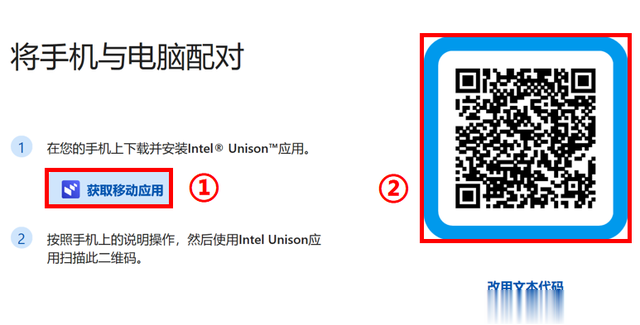
(1) 点击【获取移动应用】①,使用手机相机或二维码阅读器扫描二维码(不要使用通讯软件扫码),并在手机上安装Intel Unison移动端应用
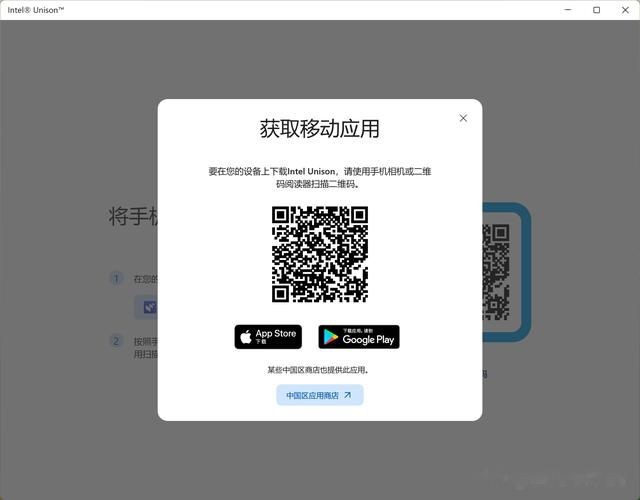
(2) 以安卓手机为例,依次点击【获取应用】【普通下载】【确定】,并按操作提示完成下载和安装
(3) 打开手机Intel Unison应用,扫描“将手机与电脑配对”界面右侧的二维码②
(4) 按提示验证您的设备,直到连接完成
(5) 连接成功进入“让我们开始吧”
Intel Unison主界面
1. 设置
点击左下角“齿轮”图标,进入设置界面。
默认进入【常规】设置

【通知】设置
【消息和通话】设置
【关于】Intel Unison
2. 设备
点击左上角“电脑”图标,进入设备界面。
点击【管理我的设备】则进入上一步的【设置】界面。
Intel Unison功能介绍
1. 文件传输
在电脑与Android或iOS设备间传输文件和照片。比如用手机拍照片或视频,然后在电脑上无缝编辑。
2. 图库
在电脑上查看Android或iOS设备图库中的照片和视频。
3. 消息
通过电脑发送和接收文本消息,从而避免切换设备,并通过全键盘和显示器轻松舒适地完成操作。
4. 通话
直接通过电脑拨打和接听语音通话。通过访问手机的完整联系人列表,轻松在电脑上拨打电话。
5. 通知
通过电脑接收和管理手机通知。
